Πώς να βρείτε, να σπάσετε και να αφαιρέσετε αναφορές εξωτερικού συνδέσμου στο Microsoft Excel
Miscellanea / / April 06, 2023
Το Microsoft Excel είναι ένα από τα πιο χρησιμοποιούμενα λογισμικό υπολογιστικών φύλλων προγράμματα. Προσφέρει δυνατότητες οπτικοποίησης και ανάλυσης δεδομένων που επιτρέπουν στους χρήστες να αναφέρονται σε εξωτερικές πηγές δεδομένων. Ως εκ τούτου, είναι σύνηθες να υπάρχει ένα φύλλο εργασίας του Excel που αναφέρεται σε πηγές εκτός του βιβλίου εργασίας. Δυστυχώς, το Excel προς το παρόν δεν προσφέρει λύση για την αυτόματη αναγνώριση όλων των εξωτερικών αναφορών σε ένα βιβλίο εργασίας.

Επομένως, εάν έχετε δυσλειτουργία σύνδεσης προς μια εξωτερική αναφορά στο αρχείο Excel, ίσως χρειαστεί να βασιστείτε σε μη αυτόματες μεθόδους για να προσδιορίσετε αυτήν τη σύνδεση. Ταυτόχρονα, μπορείτε επίσης να σπάσετε έναν σύνδεσμο προς μια εξωτερική αναφορά στο αρχείο Microsoft Excel. Τα παρακάτω βήματα θα σας βοηθήσουν να βρείτε, να σπάσετε και να αφαιρέσετε αναφορές εξωτερικών συνδέσμων στο Excel.
Πώς να βρείτε αναφορές εξωτερικού συνδέσμου στο Microsoft Excel
Ως εργαλείο ανάλυσης δεδομένων και οπτικοποίησης, το Microsoft Excel επιτρέπει περιεχόμενο σε διαφορετικές μορφές. Επομένως, είναι πιθανό να βλέπετε κείμενο και αριθμούς σε τύπους ενώ βλέπετε αντικείμενα όπως γραφήματα. Ο διαφορετικός τύπος περιεχομένου σημαίνει ότι όταν βρίσκετε εξωτερικούς συνδέσμους, μπορεί να χρειάζεστε διαφορετικές προσεγγίσεις. Δείτε πώς μπορείτε να βρείτε τις αναφορές στο Excel για διαφορετικούς τύπους εξωτερικών αναφορών.
Πώς να βρείτε εξωτερικούς συνδέσμους που χρησιμοποιούνται σε τύπους
Η επέκταση ενός αρχείου Microsoft Excel κυμαίνεται από .XLS, .XLSX, .XLSM ανάλογα με την έκδοση του Excel και την παρουσία μακροεντολών. Ωστόσο, σε ένα αρχείο Excel με αναφορά σε άλλο βιβλίο εργασίας, η επέκταση αρχείου θα εμφανίζεται σε μορφή .XL. Χρησιμοποιώντας το όνομα της επέκτασης αρχείου, μπορείτε να αναζητήσετε εξωτερικούς συνδέσμους μέσα σε τύπους. Δείτε πώς να το κάνετε.
Βήμα 1: Κάντε κλικ στο κουμπί Έναρξη στη γραμμή εργασιών και πληκτρολογήστε προέχω για αναζήτηση της εφαρμογής.

Βήμα 2: Από τα αποτελέσματα, κάντε κλικ στην εφαρμογή ή έγγραφο του Microsoft Excel για να το ανοίξετε.
Βήμα 3: Στο πληκτρολόγιό σας, κάντε κλικ στα πλήκτρα Control + F για να εκκινήσετε το πλαίσιο διαλόγου Εύρεση και αντικατάσταση. Εναλλακτικά, κάντε κλικ στο κουμπί Εύρεση & Επιλογή στην καρτέλα Αρχική σελίδα της Κορδέλας της Microsoft.

Βήμα 4: Πληκτρολογήστε το .XL στο πλαίσιο Find What.
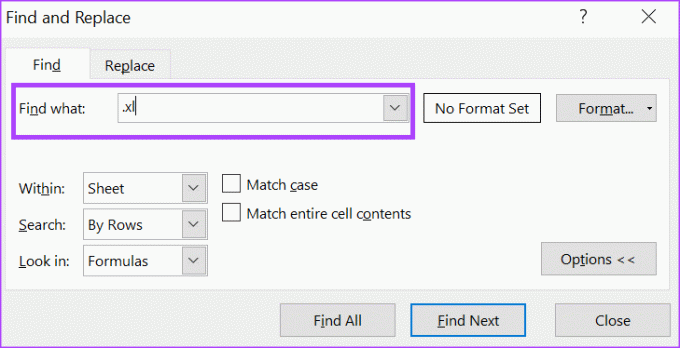
Βήμα 5: Στην ενότητα Εντός του παραθύρου διαλόγου Εύρεση και αντικατάσταση, κάντε κλικ στο αναπτυσσόμενο μενού και επιλέξτε Βιβλίο εργασίας.
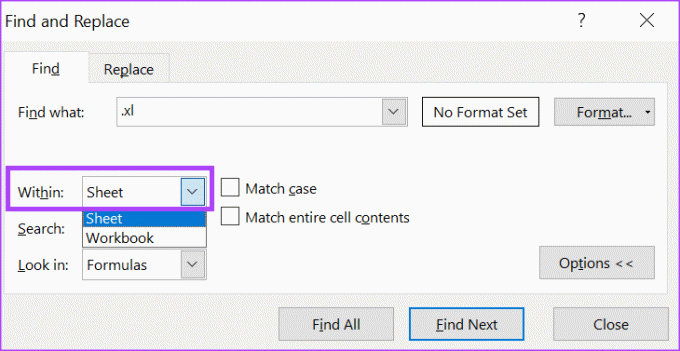
Βήμα 6: Στην ενότητα Αναζήτηση σε του παραθύρου διαλόγου Εύρεση και αντικατάσταση, κάντε κλικ στο αναπτυσσόμενο μενού και επιλέξτε Τύποι.

Βήμα 7: Κάντε κλικ στην επιλογή Εύρεση όλων στο κάτω μέρος του παραθύρου διαλόγου για να εκτελέσετε την αναζήτηση για εξωτερικές αναφορές στο βιβλίο εργασίας.

Πώς να βρείτε εξωτερικούς συνδέσμους που χρησιμοποιούνται σε καθορισμένα ονόματα
Στο Microsoft Excel, μπορείτε να ονομάσετε ένα μεμονωμένο κελί ή μια περιοχή κελιών. Αυτά τα κελιά με όνομα μπορούν περαιτέρω να αναφέρονται με όνομα αντί για αναφορά κελιών. Ένα πλεονέκτημα αυτού είναι ότι διευκολύνει την κατανόηση των τύπων στο φύλλο εργασίας σας. Εάν έχετε ορίσει ονόματα στο βιβλίο εργασίας του Excel, δείτε πώς μπορείτε να τα βρείτε.
Βήμα 1: Στην κορδέλα του Microsoft Excel, κάντε κλικ στην καρτέλα Τύποι.

Βήμα 2: Στην ομάδα Καθορισμένα ονόματα, κάντε κλικ στην επιλογή Διαχείριση ονομάτων.

Βήμα 3: Στο παράθυρο διαλόγου Διαχείριση ονομάτων, περάστε από τη στήλη Αναφορές σε στο βιβλίο εργασίας σας για να προσδιορίσετε τα Καθορισμένα ονόματα με εξωτερικές αναφορές.

Πώς να σπάσετε τις αναφορές εξωτερικού συνδέσμου στο Microsoft Excel
Ένας από τους πιο γρήγορους τρόπους για να μάθετε εάν το αρχείο Microsoft Excel έχει συνδέσμους είναι χρησιμοποιώντας τη δυνατότητα Επεξεργασία συνδέσμων στην Κορδέλα της Microsoft. Η δυνατότητα είναι προσβάσιμη μόνο όταν υπάρχουν σύνδεσμοι στο βιβλίο εργασίας του Excel. Χωρίς συνδέσμους στο βιβλίο εργασίας του Excel, η δυνατότητα Επεξεργασία συνδέσμων θα εμφανίζεται με γκρι χρώμα. Η δυνατότητα Επεξεργασία συνδέσμων διευκολύνει την επεξεργασία των συνδέσμων σε ένα βιβλίο εργασίας, συμπεριλαμβανομένης της διακοπής του συνδέσμου.
Βήμα 1: Στην κορδέλα του Microsoft Excel, κάντε κλικ στην καρτέλα Δεδομένα.

Βήμα 2: Στην ομάδα Ερωτήματα & Συνδέσεις της καρτέλας Δεδομένα, κάντε κλικ στο κουμπί Επεξεργασία συνδέσμων για να εκκινήσετε το πλαίσιο διαλόγου Επεξεργασία συνδέσμων.

Βήμα 3: Στο παράθυρο διαλόγου Επεξεργασία συνδέσμων, κάντε κλικ στον σύνδεσμο που θέλετε να διασπάσετε στη λίστα Πηγή.

Βήμα 4: Κάντε κλικ στο κουμπί Διακοπή συνδέσμου και θα ανοίξει ένα αναδυόμενο παράθυρο.

Βήμα 5: Κάντε κλικ στο κουμπί Διακοπή συνδέσμων στο αναδυόμενο παράθυρο για να επιβεβαιώσετε την ενέργειά σας.

Πώς να διαγράψετε το όνομα μιας καθορισμένης σύνδεσης στο Microsoft Excel
Εάν η εξωτερική αναφορά στο Excel σας χρησιμοποιεί ένα καθορισμένο όνομα, η διακοπή της σύνδεσης δεν θα καταργήσει αυτόματα το καθορισμένο όνομα. Για να διαγράψετε το καθορισμένο όνομα, ορίστε τι πρέπει να κάνετε.
Βήμα 1: Στην κορδέλα του Microsoft Excel, κάντε κλικ στην καρτέλα Τύποι.

Βήμα 2: Στην ομάδα Καθορισμένα ονόματα, κάντε κλικ στην επιλογή Διαχείριση ονομάτων.

Βήμα 3: Στο παράθυρο διαλόγου Διαχείριση ονομάτων, κάντε κλικ στο όνομα που θέλετε να διαγράψετε.

Βήμα 4: Κάντε κλικ στην επιλογή Διαγραφή στο επάνω μέρος του παραθύρου διαλόγου.

Βήμα 5: Κάντε κλικ στο OK για να επιβεβαιώσετε την ενέργειά σας.

Προβολή ιστορικού εκδόσεων στο Microsoft Excel
Εάν σπάσετε κατά λάθος μια αναφορά εξωτερικού συνδέσμου στο αρχείο σας Excel, μπορείτε να κάνετε κλικ στο κουμπί αναίρεσης για να αντιστρέψετε την αλλαγή. Ωστόσο, εάν το αρχείο Excel έχει υποστεί πολλές αλλαγές, η δυνατότητα αναίρεσης ενδέχεται να μην βοηθήσει στην αναστροφή της διακοπής μιας αναφοράς εξωτερικού συνδέσμου. Χρησιμοποιώντας την ιστορικό εκδόσεων του Microsoft Excel μπορεί να είναι μια καλύτερη επιλογή για τον εντοπισμό των αλλαγών που έγιναν.
Τελευταία ενημέρωση στις 27 Μαρτίου 2023
Το παραπάνω άρθρο μπορεί να περιέχει συνδέσμους συνεργατών που βοηθούν στην υποστήριξη της Guiding Tech. Ωστόσο, δεν επηρεάζει τη συντακτική μας ακεραιότητα. Το περιεχόμενο παραμένει αμερόληπτο και αυθεντικό.
Γραμμένο από
Μαρία Βικτώρια
Η Μαρία είναι συγγραφέας περιεχομένου με έντονο ενδιαφέρον για την τεχνολογία και τα εργαλεία παραγωγικότητας. Τα άρθρα της βρίσκονται σε ιστότοπους όπως το Onlinetivity και το Delesign. Εκτός δουλειάς, μπορείτε να τη βρείτε να κάνει mini-blogging για τη ζωή της στα μέσα κοινωνικής δικτύωσης.



